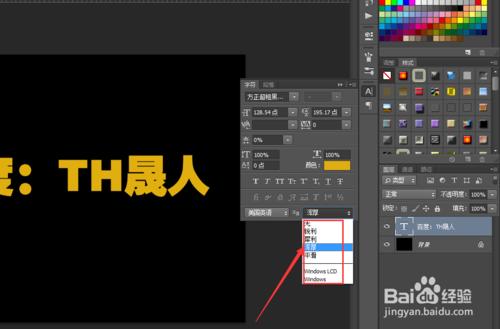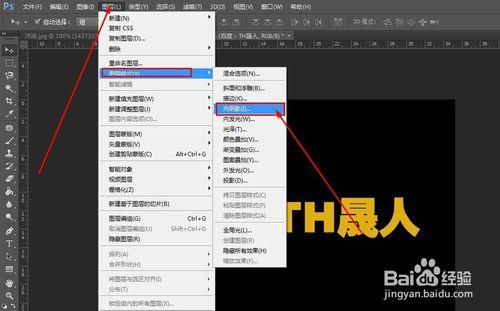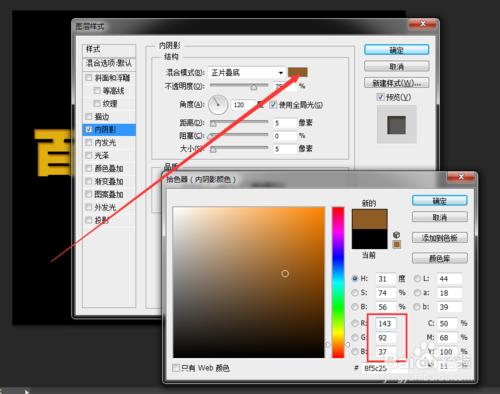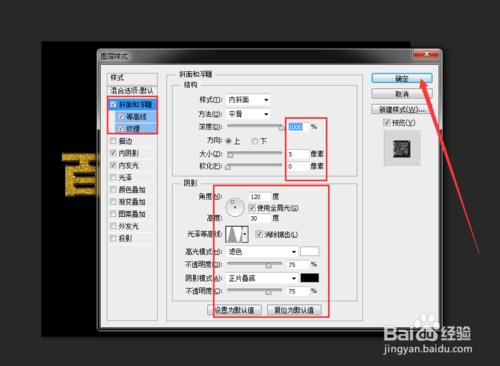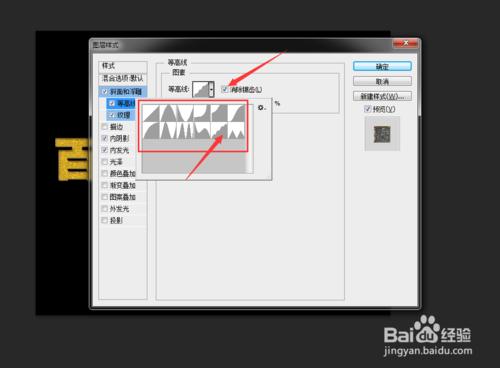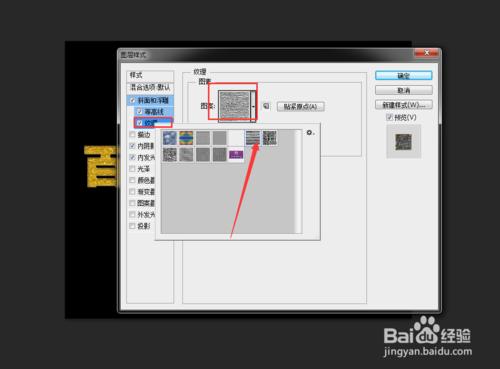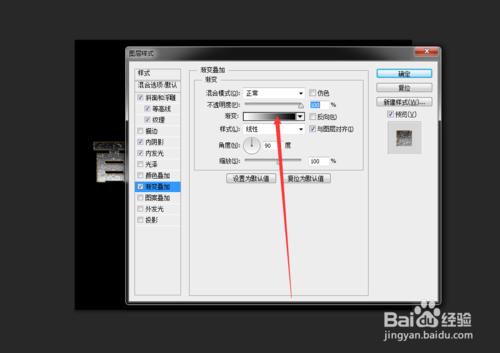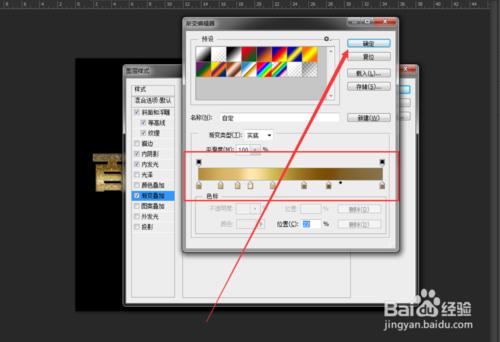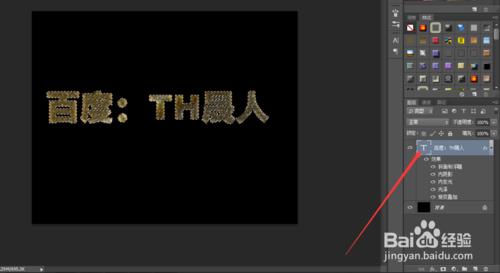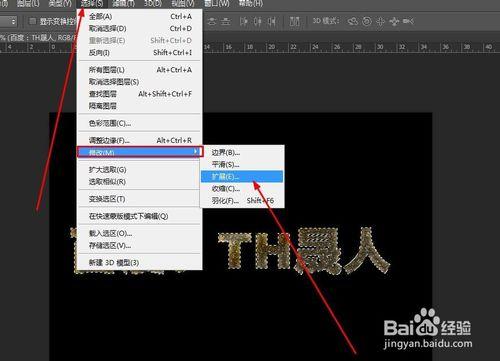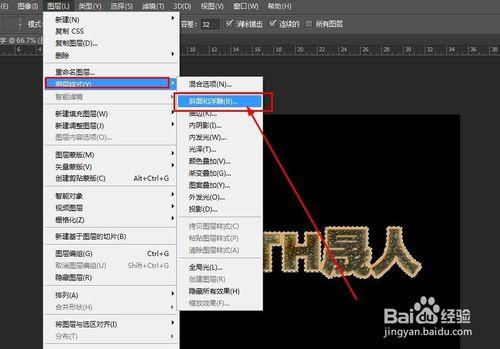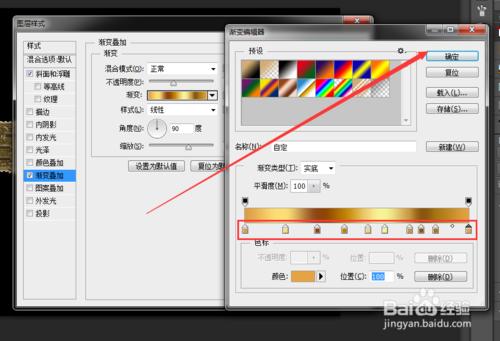今天給大家介紹一個ps中金屬字的效果的製作,那麼特殊效果的運用無外乎濾鏡和圖層樣式的混合使用,前邊幾個經驗也提到過幾個特殊字的製作方法,朋友們可以相互穿插學習參考,最終效果根據自己的實際需要進行設置。
9 如何利用PS把圖片處理成水墨畫效果?!
2 ps冰雪字的製作--濾鏡功能和圖層樣式的使用
工具/原料
電腦一臺
ps軟件
方法/步驟
第一步,新建一個文本文檔,輸入我們想要的文字,顏色設置如圖所示,因為是金屬字,那麼我們在顏色的選擇上邊最好是金黃色的顏色,在窗口中調出字符窗口,進行文字形式的設置。
第二步,接下來我們進行圖層--圖層樣式--內陰影這個圖層樣式進行參數的設置,具體的參數設置如圖所示,顏色的設定為RGB數值 142 92 37.
第三步,設置完成不要關閉圖層樣式的設置界面,我們還要對圖層的斜面浮雕、漸變疊加等圖層樣式進行一系列的數值參數設置。
第四步,在斜面浮雕的參數設置裡邊,主要強調一點就是等高線的設置,如下圖所示。選擇消除鋸齒,而且在下方的紋理選擇對話框選擇一種合適的紋理。
第五步,接下來是要關鍵的時刻,我們要針對漸變疊加的顏色進行設置,由於要用到的顏色差點不多有七八種,所以我在圖中把顏色的位置都設定好了,當然了這個顏色也不一定非得這樣設定。
第六步,設置漸變疊加顏色完成以後我們在對這個圖層進行修改,首先把這些文字載入選區,就是按住ctrl+點擊一下圖層縮略圖,然後進行選擇--修改--擴展。
第七步,接下來我們對這個擴展區域進行油漆桶的顏色填充,那麼顏色的選擇同樣是有所講究的,可以參考圖中RGB參數進行設定。
第八步,接下來的一步我們對文字的複製一個圖層進行進一步的圖層樣式的修改。而且漸變疊加的顏色設置參照圖中所示。
注意事項
這篇經驗由於時間關係有點跳躍,有時間再進行完善。